有时候我们会看到一些Q版文字效果,萌萌的,而且有很强的设计感,今天小编就给大家带来使用AI制作Q版渐变文字效果的实例教程,跟着小编的步伐,你也能制作萌萌的Q版渐变文字哦!
Adobe Illustrator CC 2019 for mac(ai cc 2019直装版)
先上效果图,大家看看,是不是很有设计感呢!
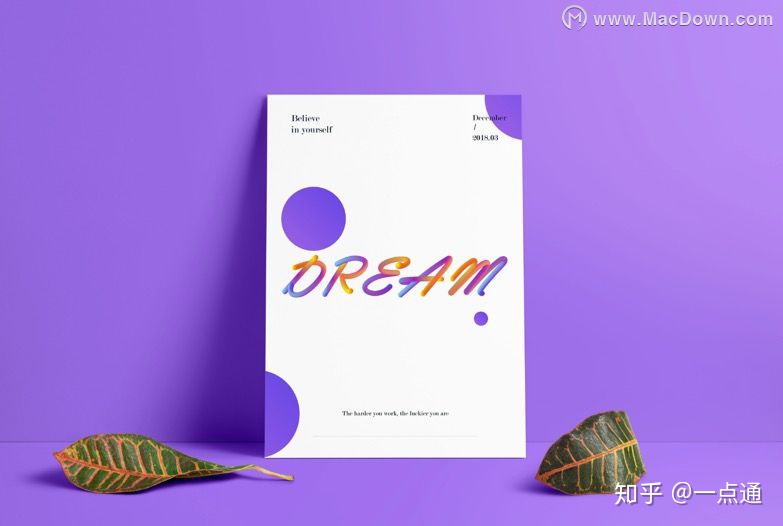
下面是具体的操作步骤,一起来看吧!
1.下面先,新建画布,尺寸随意(你喜欢就好):
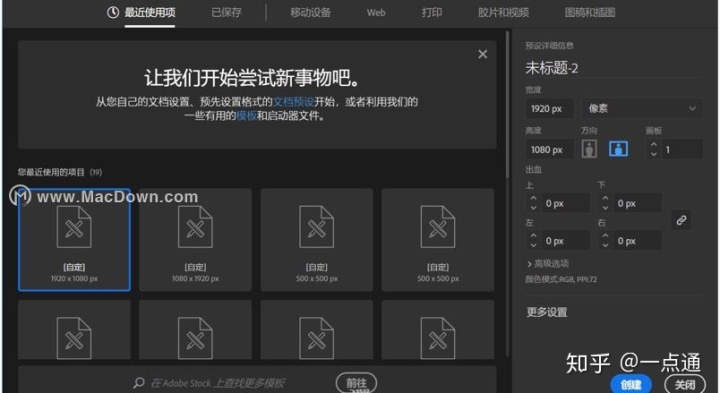
2.找一个飘逸点的字体,线条要够圆润,你手写英文够厉害的话可以直接写一个(这一步找字体就是找参照);写个Dream吧

3.现在用最最基础的钢笔工具把这个用线条勾出来,线条一定要圆润,圆润,圆润!!!
勾完使用平滑工具来使线条更加圆润,一定一定不要有突兀的点,拐点一定要平滑;
要是路径勾的有直角可以直接拖动某一个锚点变成圆角
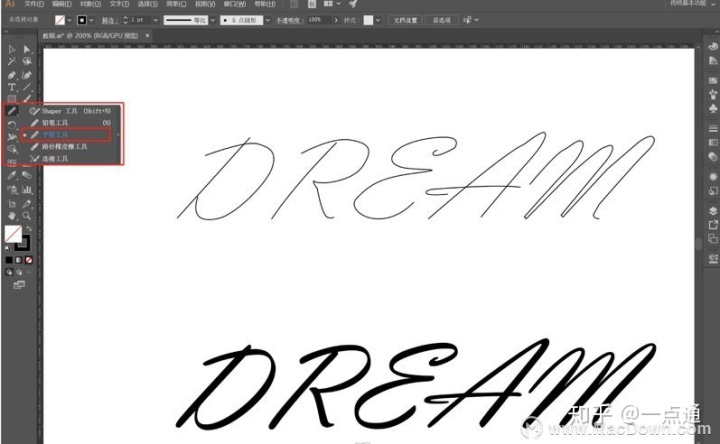
4.线条处理完毕就该上色了,那我们现在先调色,来几个渐变先(渐变的形状大家可以多多尝试),然后使用混合工具——指定的步数,输入数值,两三百就差不多了,你们也可以尝试不同的数值,会有不同的效果哟(坏笑)!!!!
步数太少的话,线条会不连贯
步数太多的话,会很吃电脑内存,易蹦,大家可以多多尝试
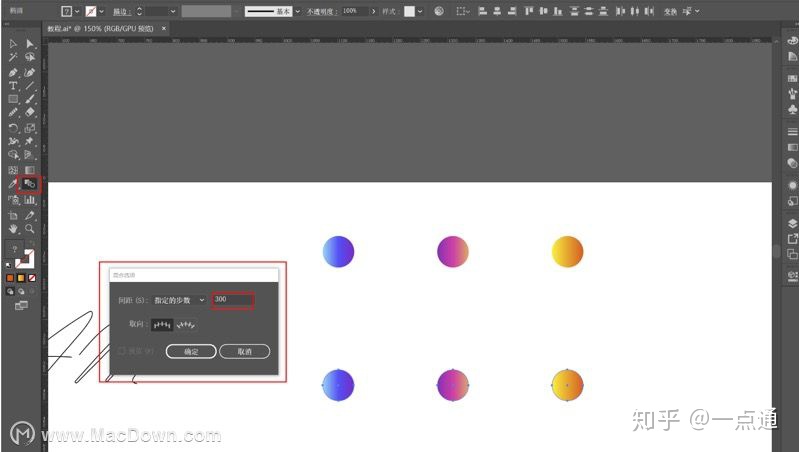
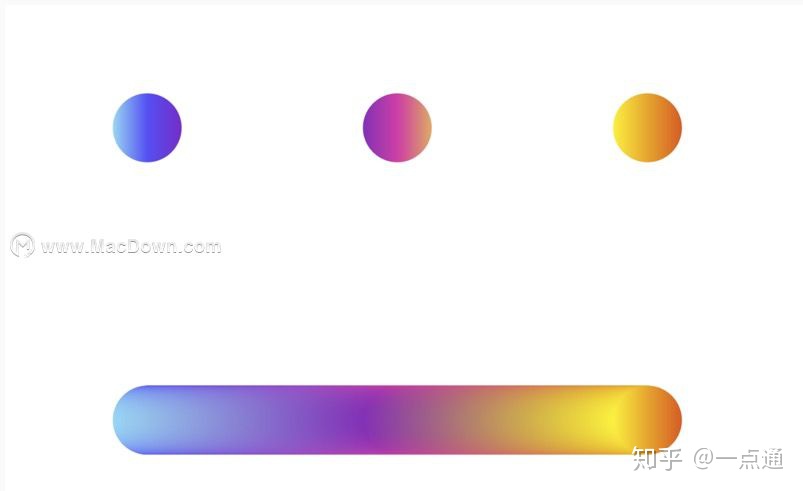
5.下面的会比较重要哦,少年们!同时选中一个路径和渐变轴,然后对象——混合——替换混合轴。大家就可以看到效果了,要是路径中有不平滑的拐点,这一步就会失败,看起来会不和谐(哈哈哈)
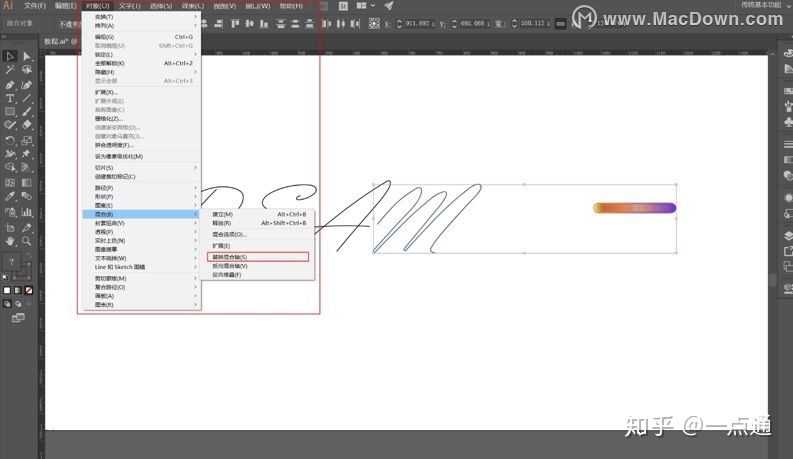
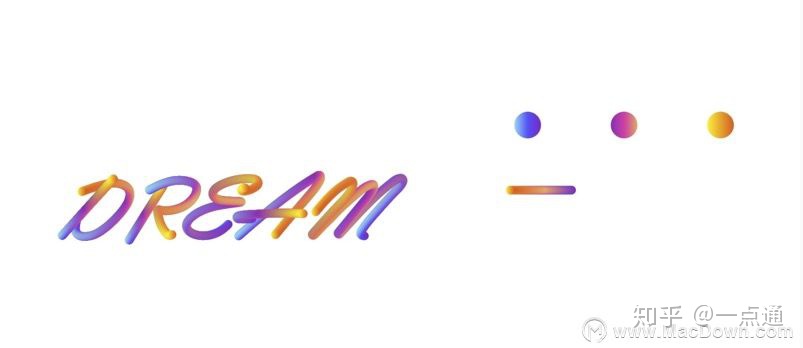
6.现在看起来有些字母的笔画顺序感觉不协调(Dream里面的D和A),那现在我们就放到ps里面用蒙版来处理一下!
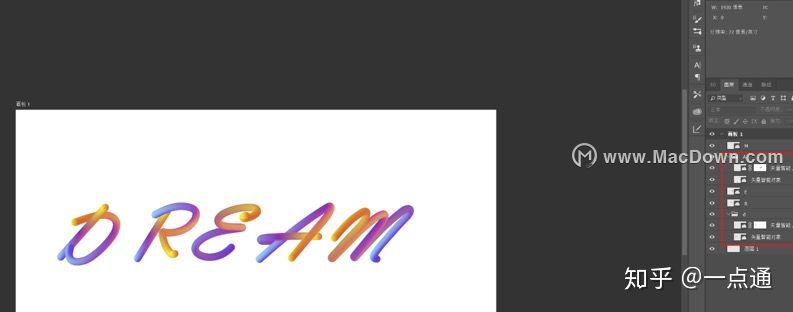
7,最后就是排一排,放一放就大功告成了!
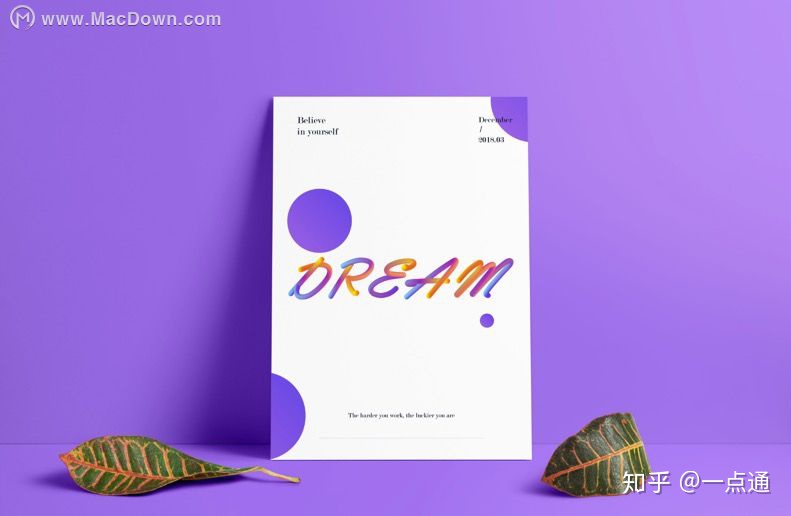
怎么样,是不是很简单,了解更多AI教程,欢迎关注http://macdown.com哦!






















 被折叠的 条评论
为什么被折叠?
被折叠的 条评论
为什么被折叠?








